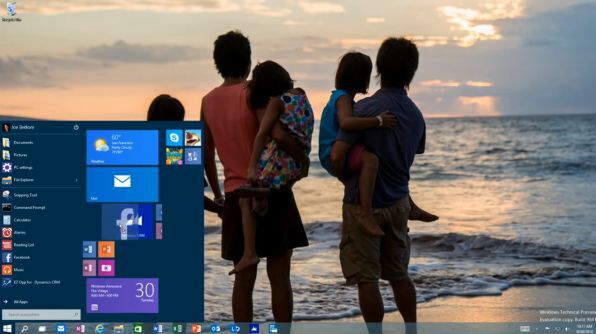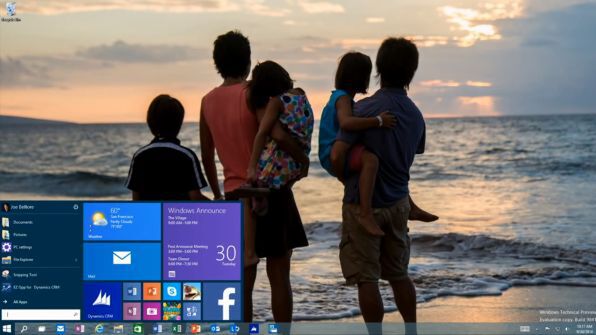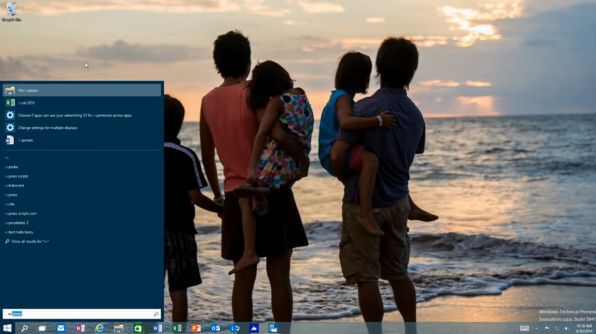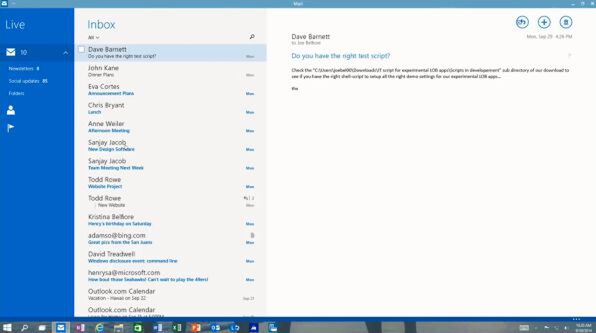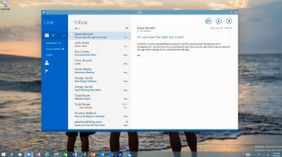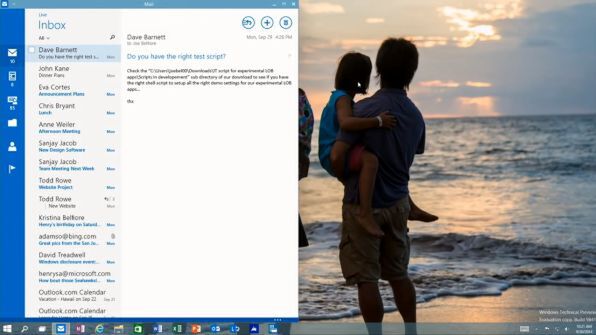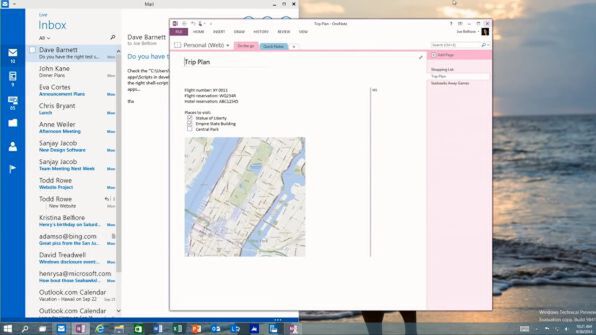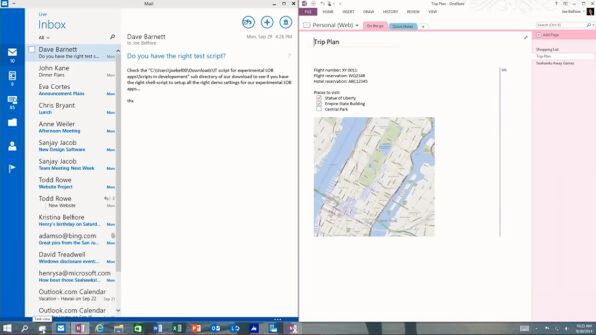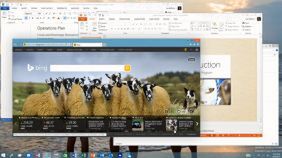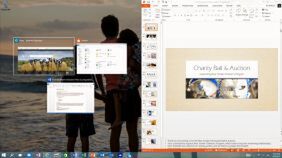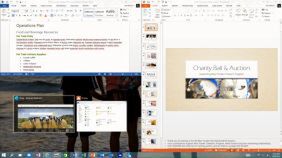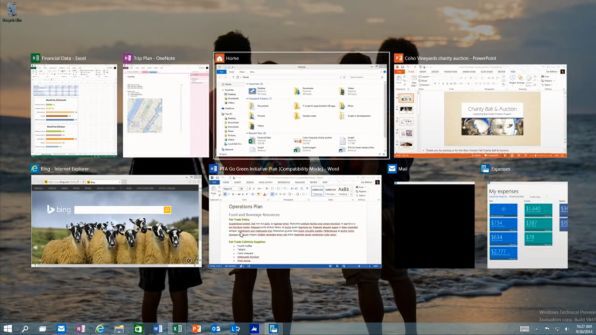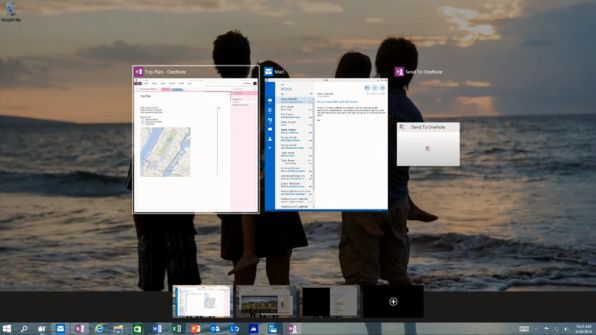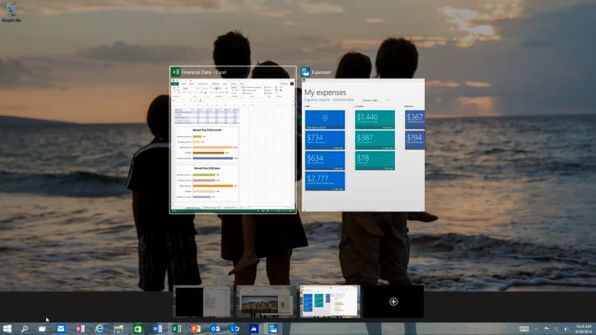デスクトップ復権の
ユーザーインターフェース
こうした前提のうえで開発されたWindows 10の新UIとはどのようなものなのだろうか。10月1日より一般公開されたTechnical Previewでその一端を体験できるようになっている。
まず前提として、このTechnical Previewには2つほど注意点がある。1つは、デモストレーションを行なったMicrosoftでWindows開発チームを率いる1人であるJoe Belfiore氏が何度も強調しているように、Technical Previewはあくまで「エンタープライズユーザーを対象にした早期テストのためのプレビュー版」という点だ。
ごく初期の開発途上バージョンであり、動作の不具合や機能の未実装、今後の大きな仕様変更もありえる。それらも含めてテストユーザーからフィードバックを集め、製品版へと落とし込んでいくのがTechnical Previewの真の狙いだ。
注意点の2つめは、「エンタープライズユーザーを対象にした早期体験版」ということで、今後一般ユーザー向けに提供されるコンシューマープレビュー版(特にモバイル向け)とは機能やUI面で大きく異なる可能性が高い。
複数のメディアでもこの点を改めて強調した形で報じており(関連リンク)、実際にTechnical Previewを自身のPCに導入しないとしても、そのあたりに留意しておく必要がある。
Windows 10 Technical Previewの基本画面を見ると、Windows 7以前の時代にはおなじみのデスクトップやスタートメニューが出現する。
新しくなったWindows 10のデスクトップ画面とスタートメニュー。Windows 7時代のものに近くなっている。タイルの位置やサイズ、スタートメニューそのものの大きさは自由にカスタマイズできる。検索ボタンを押す、あるいはスタートメニューで文字入力を開始すると、従来のWindows検索と同じ要領でアプリケーションに素早くアクセスできたりする
大きな違いは、現在ログイン中のアカウント名が表示され、その横に電源ボタンが出現していること、そしてWindows 8のスタート画面にあったタイルがスタートメニューに表示されていることだ。これらはカスタマイズ可能で、ドラッグ&ドロップ操作で簡単に変更できる。
このデスクトップ画面では従来のWindowsアプリケーションに加え、Modern UIアプリと呼ばれるWindows 8世代のアプリも実行できる。通常は全画面表示だが、ウィンドウ表示に切り替えてリサイズが可能となっている。
さらにWindows 7以前のデスクトップではおなじみの“スナップ”機能を使って画面にウィンドウを貼り付けることが可能で、Windows 8.1時代には事実上不可能だった新旧2種類のアプリケーションの混在表示が簡単に行なえる。
ウィンドウ表示させたModern UIアプリはリサイズが可能なだけでなく、Windows 7時代にはおなじみのスナップによるウィンドウ固定ができる。さらに空いた領域に別のアプリケーションをスナップさせることで、Modern UIとWin32という新旧2つのアプリケーションを画面に混在表示させられる。Windows 8/8.1時代にはできなかったことだ
スナップ機能そのものも進化しており、画面の隙間に現在実行中のアプリケーションを指定して簡単に貼り付けられるほか、新しい分割機能で画面上に最大4つの異なるアプリケーションをスナップ表示させられる。
アプリケーションの切り替え画面も新しくなった。「タスクビュー」と呼ばれる新しい画面切り替え機能では、現在実行中のすべてのアプリケーションがサムネイル表示され、簡単に切り替えられるようになっている。
「タスクビュー」と呼ばれる新しいアプリスイッチャー機能。現在実行中のすべてのアプリがサムネイルで大きく中央に表示され、切り替えできる。呼び出す方法はマウスの場合は検索ボタン横のウィンドウが重なっているアイコンを押し、キーボードの場合は「Alt」+「Tab」を使う。タッチ操作の場合、画面左端からのスワイプ(Windows 8でいう「1つ前のアプリに戻る」)でタスクビューへと移行する
さらに「仮想デスクトップ」と呼ばれる機能が追加され、作業単位ごとにデスクトップを作成して適時切り替えが可能だ。この複数あるデスクトップ画面もタスクビュー上で一覧表示できる。MacユーザーにはOS XにあるExpose(Mission Control)といえば直感的に理解できるだろう。ライバル製品で便利な機能をWindowsに導入してきたイメージだ。
→次ページに続く (新機能「Continuum」とは?)

この連載の記事
-
第2回
PC
これが「Windows 10」だ! - プレビュー版は米国時間10月1日公開 -
第1回
PC
【速報】次期Windowsはなんと9をパスして、Windows 10! -
PC
【5月第5週版】使いやすくなった! 「Windows 10」プレビュー版特集 - この連載の一覧へ